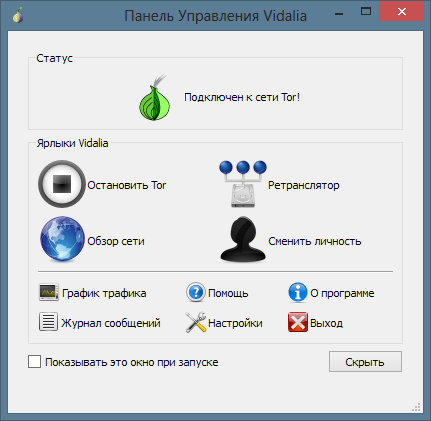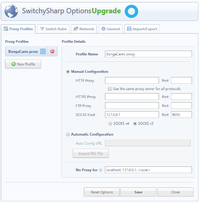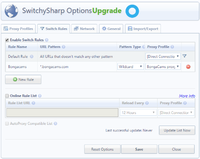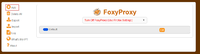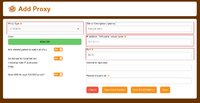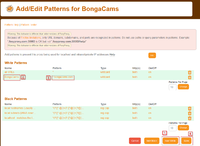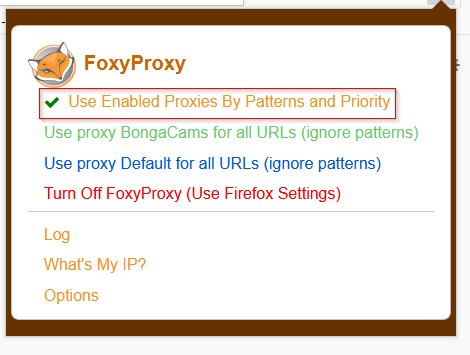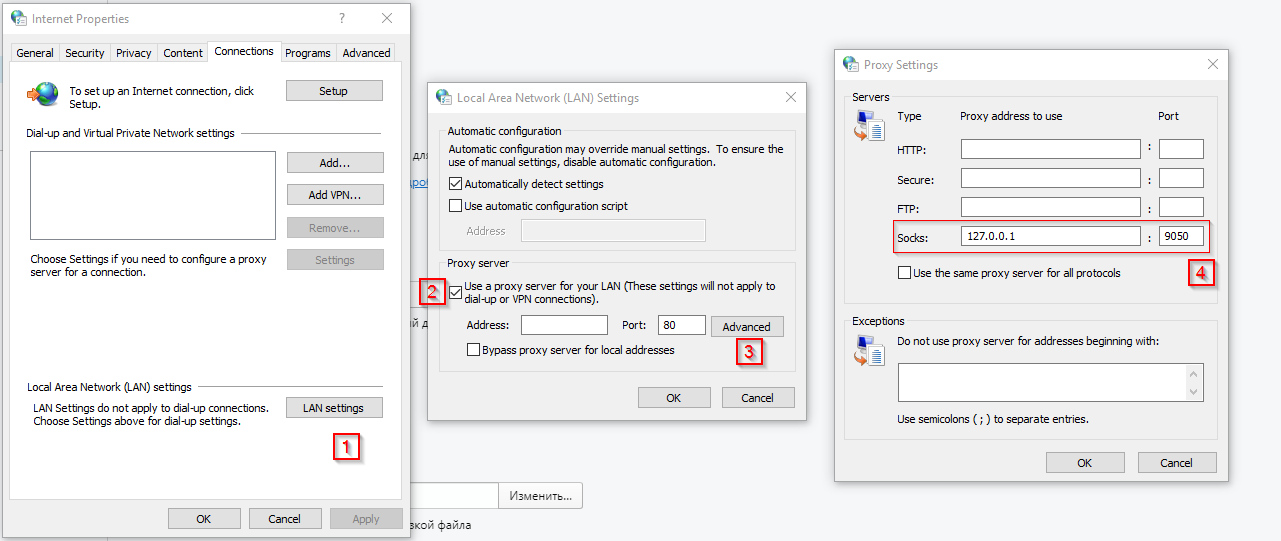Работа с Tor в Chrome, Firefox, Opera 12
Материал из razblokiruj.com
Версия от 16:11, 7 мая 2018; Admin (обсуждение | вклад)
В данной статье покажем вам, как можно настроить Tor в Chrome, Firefox и Opera-12, не затрагивая незаблокированные ресурсы.
Установка Tor
Для начала нам понадобится скачать актуальный дистрибутив
и
Распакуйте их в любое удобное вам место:
| c:\tor\ |
| c:\vidalia\ |
- Запускаем Start Vidalia.exe
- В настройках указываем путь до tor.exe.
- Выбираем пункт Запускать Vidalia при запуске моей системы
- Сохраняем и Запускаем Tor
- Убираем галочку с Показывать это окно при запуске
После всех этих манипуляций мы должны получить вот такое окно:
Настройка Google Chrome
- Установите расширение
- Нажмите по появившейся иконке и выберите Auto Switch Mode
- Еще раз нажмите и перейдите в Options
- Создайте новый профиль и правила к нему, как указано на скриншотах:
- Нажмите Save
Теперь при переходе на BongaCams, будет использоваться tor. Но на остальные сайты вы будете ходить как обычно, без Tor-a
Таким же образом вы можете добавить любой другой заблокированный ресурс.
Настройка Mozilla Firefox
- Скачайте и установите расширение
- После установки кликните по иконке расширения, а затем нажмите Options.
- В открывшейся вкладке кликните по кнопке Add.
- Пропишите название нашего прокси-сервера, а также IP-адрес и порт. Далее нажмите на Save & Edit Patterns.
- Нажмите New White.
- В списке White Patterns появится новая графа. Пропишите в ней название шаблона (например, BongaCams) и адрес прокси (*.bongacams.com).
- Удалите графу all URLs, чтобы прокси использовался только для нашего сайта.
- Нажмите Save.
- Кликните по иконке расширения и включите его.
- Нажмите Use Enabled Proxies By Patterns and Priority
Настройка Opera12
- Зайти в Меню -> Настройки
- Перейти к вкладке Браузер -> Сеть
- Выбрать Изменить настройки прокси-сервера
- Нажать LAN settings -> Поставить галочку Use a proxy server -> Нажать Advanced
- В строку Socks вписать адрес и порт прокси-сервера